Bài viết này cho thấy bạn có thể làm gì nếu pin máy tính xách tay bị kẹt ở mức 0, 50, 90% khi đang sạc . Theo các báo cáo, pin máy tính xách tay Windows bị kẹt sau khi đạt đến một tỷ lệ phần trăm hoặc mức cụ thể. Đối với một số người dùng, pin máy tính xách tay không được sạc đầy (100%), trong khi đối với một số người, chỉ báo pin không vượt quá một tỷ lệ phần trăm nhất định.
Pin máy tính xách tay bị kẹt khi sạc 0, 50, 99%
Nếu bạn rơi vào tình huống như vậy khi pin máy tính xách tay của bạn bị kẹt ở mức 0, 50 hoặc 90% trong khi sạc, bạn có thể sử dụng các giải pháp được cung cấp bên dưới. Trước khi bạn tiếp tục, chúng tôi muốn chia sẻ với bạn một giải pháp thay thế. Cách giải quyết này đã hiệu quả với một số người dùng.
Ngắt kết nối bộ sạc và để pin cạn hoàn toàn. Khi pin về 0%, máy tính xách tay của bạn sẽ tự động tắt. Bây giờ, kết nối bộ sạc của bạn và bật máy tính xách tay của bạn. Kiểm tra xem sự cố vẫn tiếp diễn hay không. Nếu có, hãy làm theo các gợi ý được liệt kê dưới đây.
cách đóng tài khoản Spotify
- Đảm bảo rằng bạn chưa đặt giới hạn sạc pin
- Hiệu chỉnh thủ công pin máy tính xách tay của bạn
- Chạy Trình khắc phục sự cố nguồn điện
- Bạn đã tham gia Chương trình Người dùng Nội bộ Windows chưa?
- Gỡ cài đặt Windows Update gần đây
- Kiểm tra tình trạng pin của bạn
- Gỡ cài đặt và cài đặt lại trình điều khiển pin của bạn
- Cập nhật BIOS
Hãy xem tất cả các bản sửa lỗi này một cách chi tiết.
1] Đảm bảo rằng bạn chưa đặt giới hạn sạc pin
Hầu hết các máy tính xách tay đều có tùy chọn để đặt giới hạn sạc pin . Bạn có thể thực hiện việc này bằng cách nhập BIOS hệ thống hoặc UEFI của mình. Nếu bạn đặt giới hạn sạc pin, máy tính xách tay của bạn sẽ ngừng sạc sau khi đạt đến giới hạn đó. Ví dụ: nếu bạn đặt giới hạn sạc pin 80%, khi mức pin máy tính xách tay của bạn đạt 80%, nó sẽ ngừng sạc.
Kiểm tra điều này trong BIOS/UEFI của bạn. Nếu bạn đã kích hoạt một tính năng như vậy, hãy tắt nó đi.
Đọc : Pin máy tính xách tay Windows cạn kiệt ở Chế độ ngủ
2] Hiệu chỉnh thủ công pin máy tính xách tay của bạn
Một điều nữa mà bạn có thể thử là hiệu chỉnh pin của bạn theo cách thủ công . Phương pháp này đã được chứng minh hiệu quả đối với một số người dùng. Có lẽ nó sẽ làm việc cho bạn quá.
Đọc :
3] Chạy Trình khắc phục sự cố nguồn điện

Vấn đề mà bạn đang gặp phải liên quan đến pin. Kể từ đây, chạy Trình khắc phục sự cố nguồn điện có thể giúp đỡ. Trình khắc phục sự cố nguồn điện sẽ kiểm tra các sự cố khác nhau liên quan đến nguồn điện, chẳng hạn như cài đặt gói nguồn điện của bạn và áp dụng cách khắc phục.
Sau khi quá trình khắc phục sự cố hoàn tất, hãy kiểm tra xem sự cố vẫn tiếp diễn.
Đọc :
4] Bạn đã tham gia Chương trình Người dùng nội bộ Windows chưa?
Một số người dùng đã báo cáo rằng sự cố bắt đầu xảy ra sau khi họ tham gia Chương trình Người dùng nội bộ Windows. Nó có 4 Kênh (trước đó chỉ có 3). hoàng yến là Kênh mới được thêm vào. Người dùng muốn thử nghiệm các tính năng mới trước khi phát hành chính thức có thể tham gia Chương trình Người dùng nội bộ Windows. Các bản cập nhật mà bạn nhận được sau khi tham gia Chương trình Người dùng nội bộ Windows có thể làm cho hệ thống của bạn không ổn định. Do đó, có thể sự cố xảy ra do cập nhật.
Nếu bạn đã tham gia Kênh nội bộ cao hơn, bạn có thể chuyển sang kênh thấp hơn. Điều này có thể khắc phục vấn đề. Nhưng nếu bạn đã tham gia Kênh Canary, thì không thể chuyển sang Kênh thấp hơn.
Bạn có thể chọn không tham gia Chương trình nội bộ Windows bất cứ lúc nào, miễn là bạn không ở trên Kênh Canary. Nhưng nếu bạn muốn rời khỏi Chương trình Người dùng nội bộ Windows ngay lập tức, bạn phải thực hiện cài đặt sạch Windows .
5] Gỡ cài đặt Windows Update gần đây
Nếu sự cố đã bắt đầu xảy ra sau khi cài đặt Windows Update gần đây, gỡ cài đặt bản cập nhật đó để khắc phục sự cố.
Đọc : Laptop tắt khi rút phích cắm ngay cả với Pin mới
6] Kiểm tra tình trạng pin của bạn
Vấn đề cũng có thể liên quan đến pin máy tính xách tay của bạn. Chúng tôi khuyên bạn nên kiểm tra tình trạng pin của mình. Bước này sẽ cho bạn biết liệu có vấn đề về phần cứng hay phần mềm hay không. Bạn có thể dùng phần mềm kiểm tra pin laptop miễn phí vì mục đích này.
Đọc : Biểu tượng chỉ báo pin máy tính xách tay hiển thị hết pin mặc dù đã đầy
7] Gỡ cài đặt và cài đặt lại trình điều khiển pin của bạn
Một nguyên nhân có thể gây ra sự cố này là do trình điều khiển pin đã lỗi thời, hỏng hoặc trục trặc. Gỡ cài đặt và cài đặt lại trình điều khiển pin của bạn. Thực hiện theo các bước được cung cấp dưới đây:
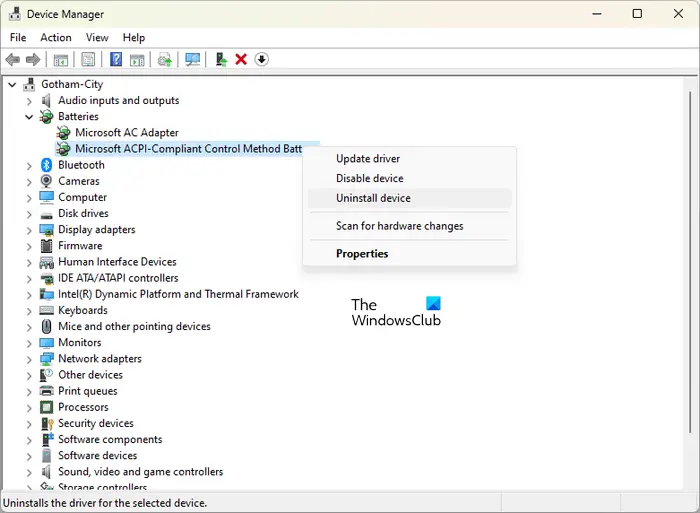
- Tắt máy tính xách tay của bạn.
- Rút phích cắm bộ sạc và tháo pin.
- Nhấn và giữ nút nguồn trong 30 giây. Bước này sẽ rút hết điện tích còn lại.
- Bây giờ, hãy lắp lại pin và bật máy tính xách tay của bạn.
- Mở Trình quản lý thiết bị.
- Mở rộng nhánh Pin và gỡ cài đặt trình điều khiển pin .
- Khởi động lại máy tính xách tay của bạn.
8] Cập nhật BIOS
Nếu sự cố vẫn tiếp diễn, cập nhật BIOS hệ thống của bạn .
Tại sao máy tính xách tay của tôi bị kẹt ở một tỷ lệ phần trăm pin nhất định?
Nguyên nhân có thể nhất của vấn đề này là giới hạn sạc pin. Bạn có thể đặt giới hạn sạc pin trong BIOS/UEFI. Các nguyên nhân khác của sự cố này bao gồm trình điều khiển bị hỏng, Windows Update không tốt, sự cố phần cứng, v.v.
Đọc : Laptop Cắm Pin Sạc Chậm Hoặc Sạc Không Vào Pin
Làm cách nào để đặt lại mức pin máy tính xách tay của tôi?
Để đặt lại pin máy tính xách tay của bạn, hãy tắt nguồn, rút bộ sạc rồi nhấn và giữ nút nguồn trong 30 giây. Một số máy tính xách tay có nút đặt lại pin. Nếu máy tính xách tay của bạn có một nút như vậy, bạn cũng có thể sử dụng nó.
tắt cập nhật windows 10
Đọc tiếp : Bo mạch chủ không nhận được điện .














